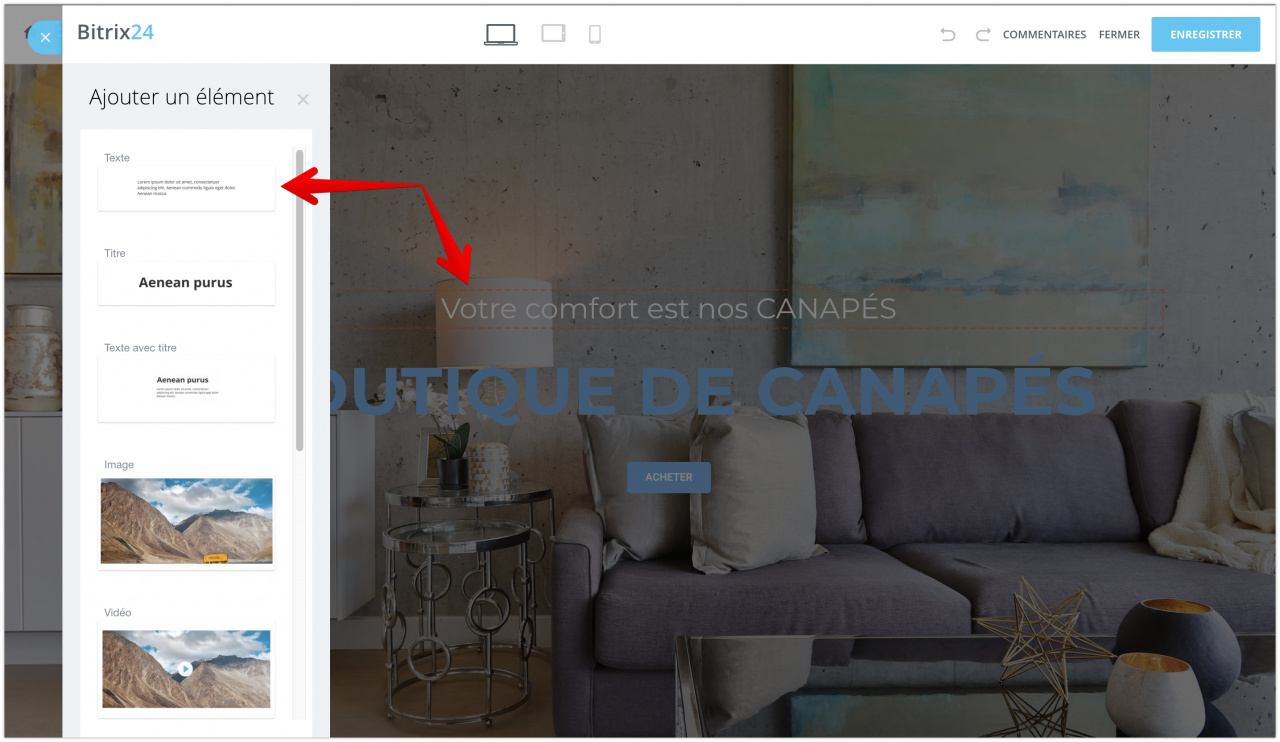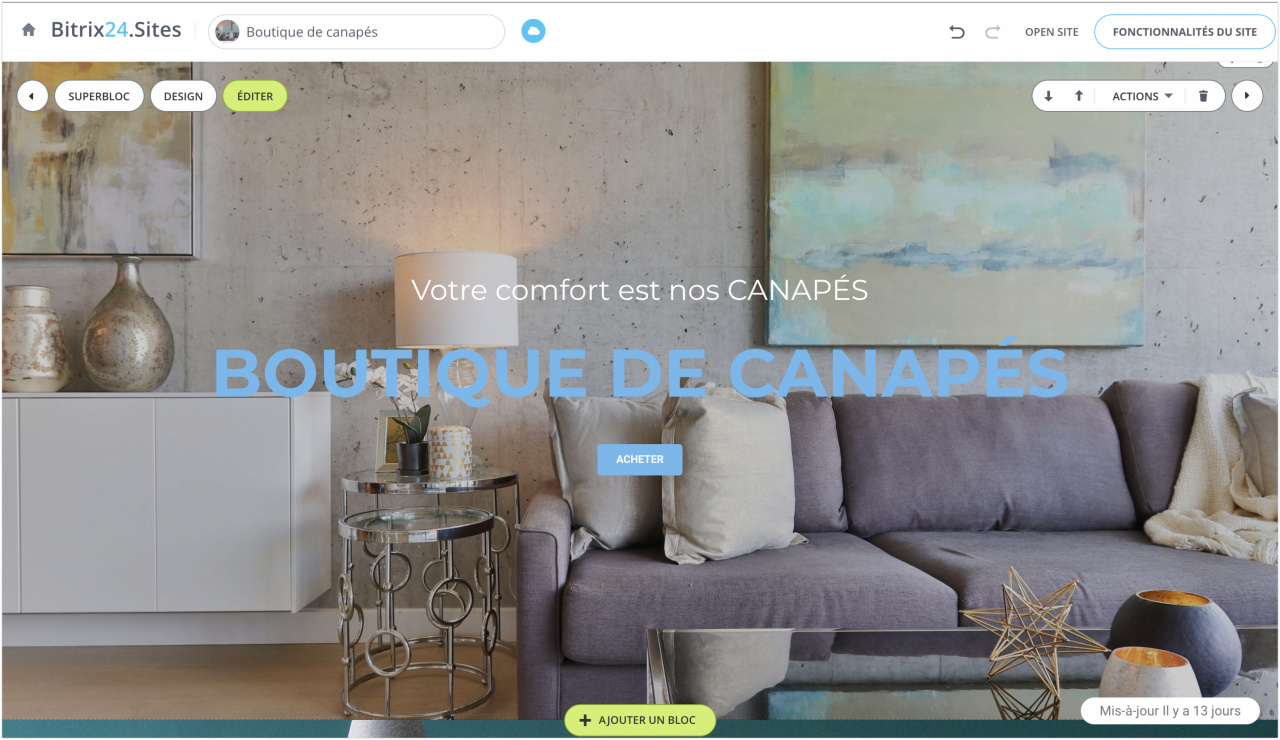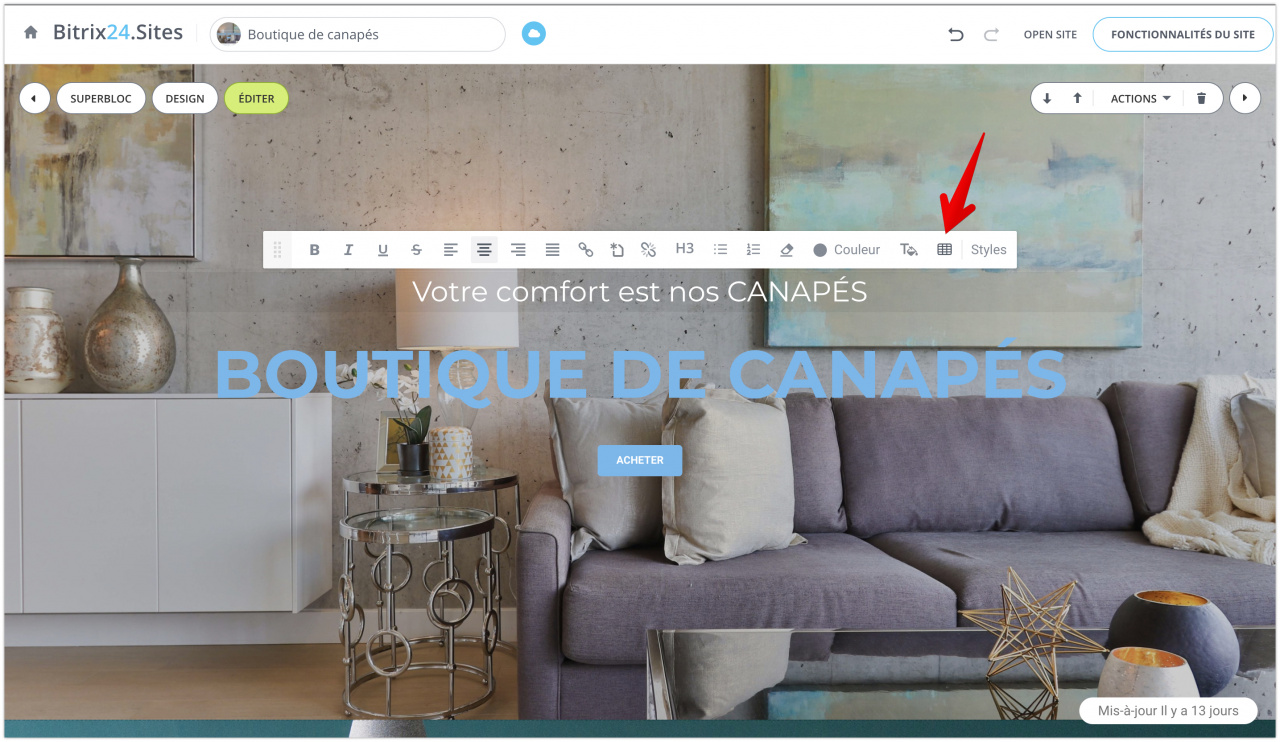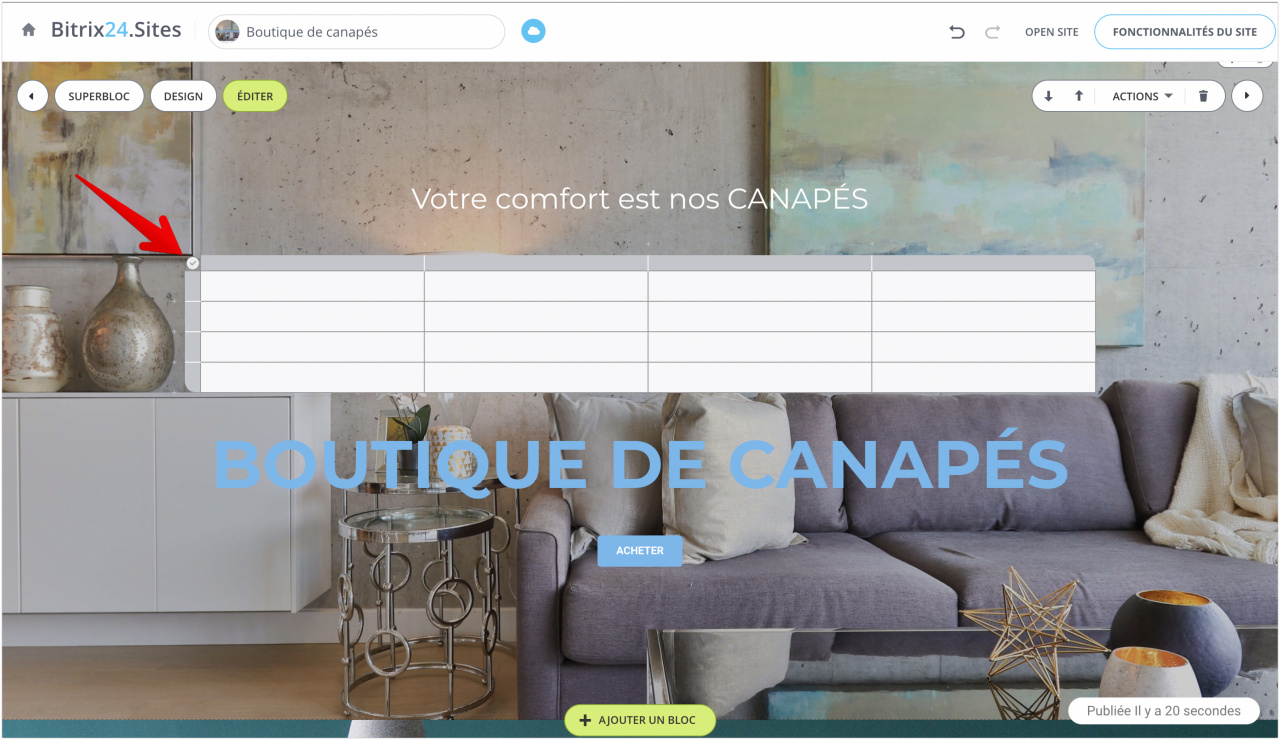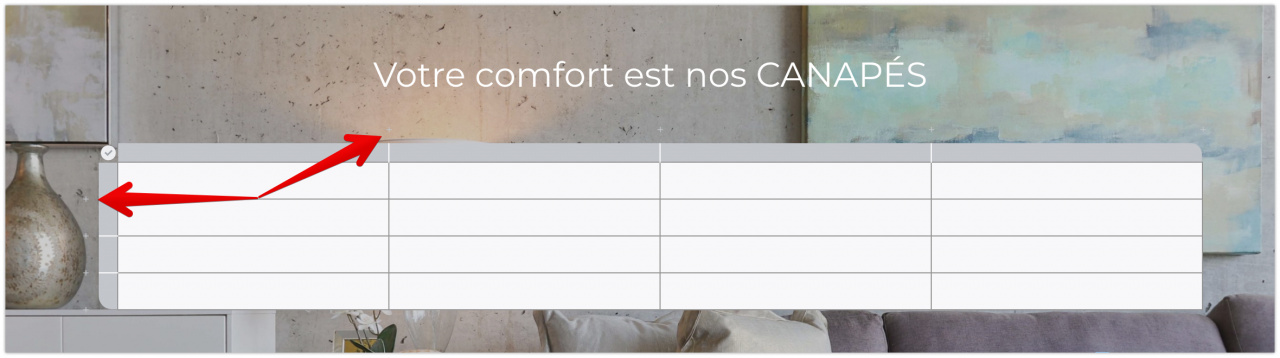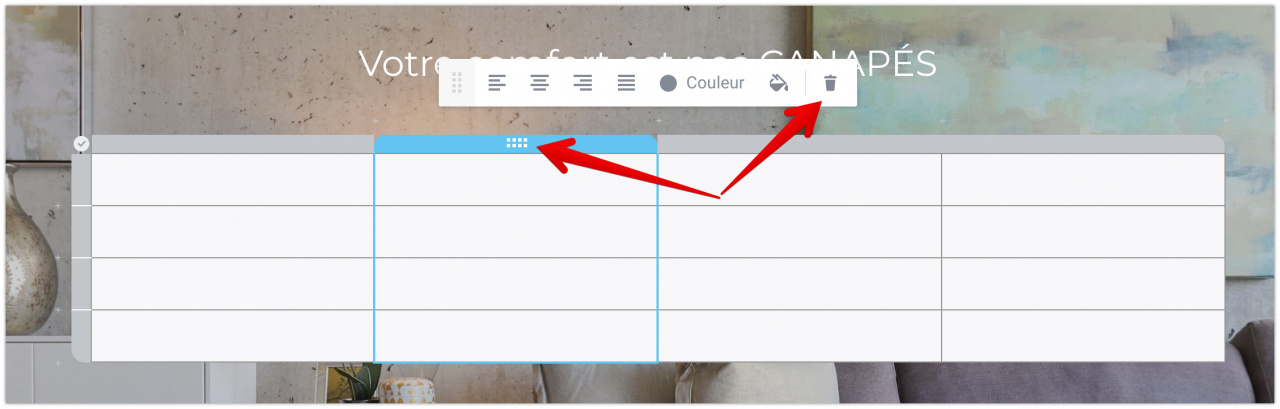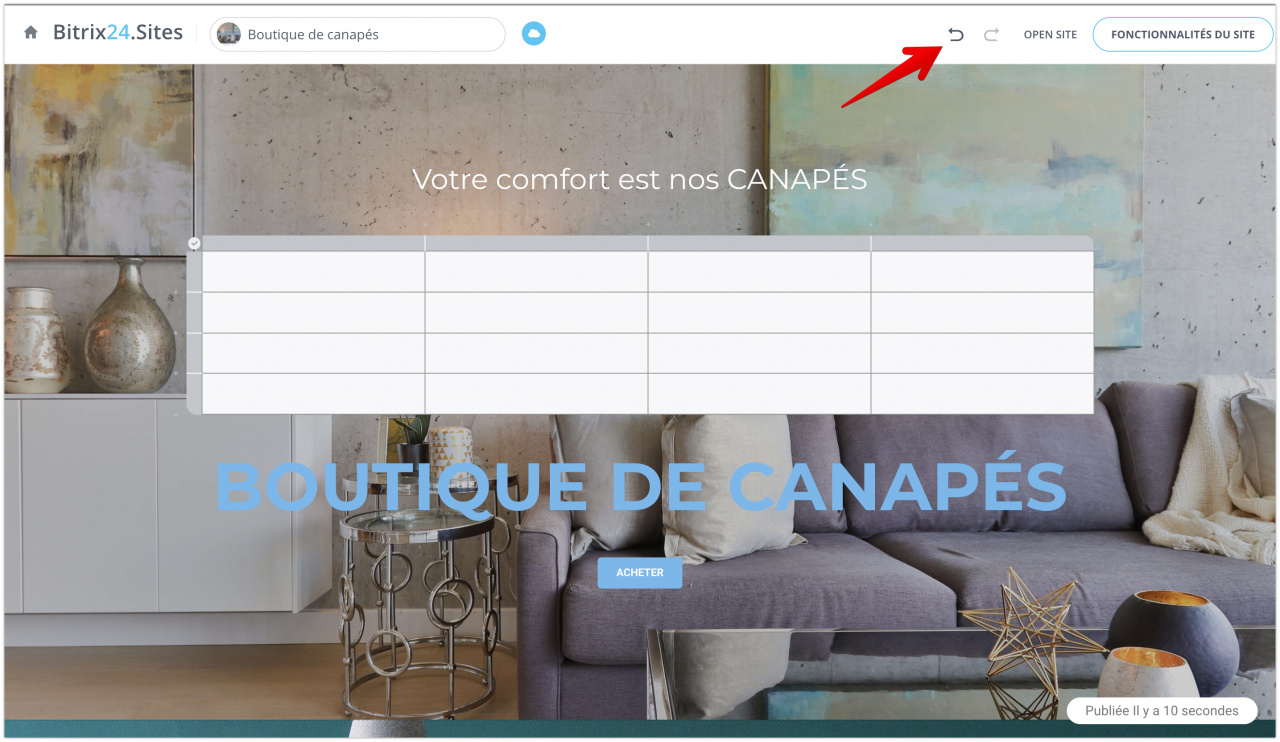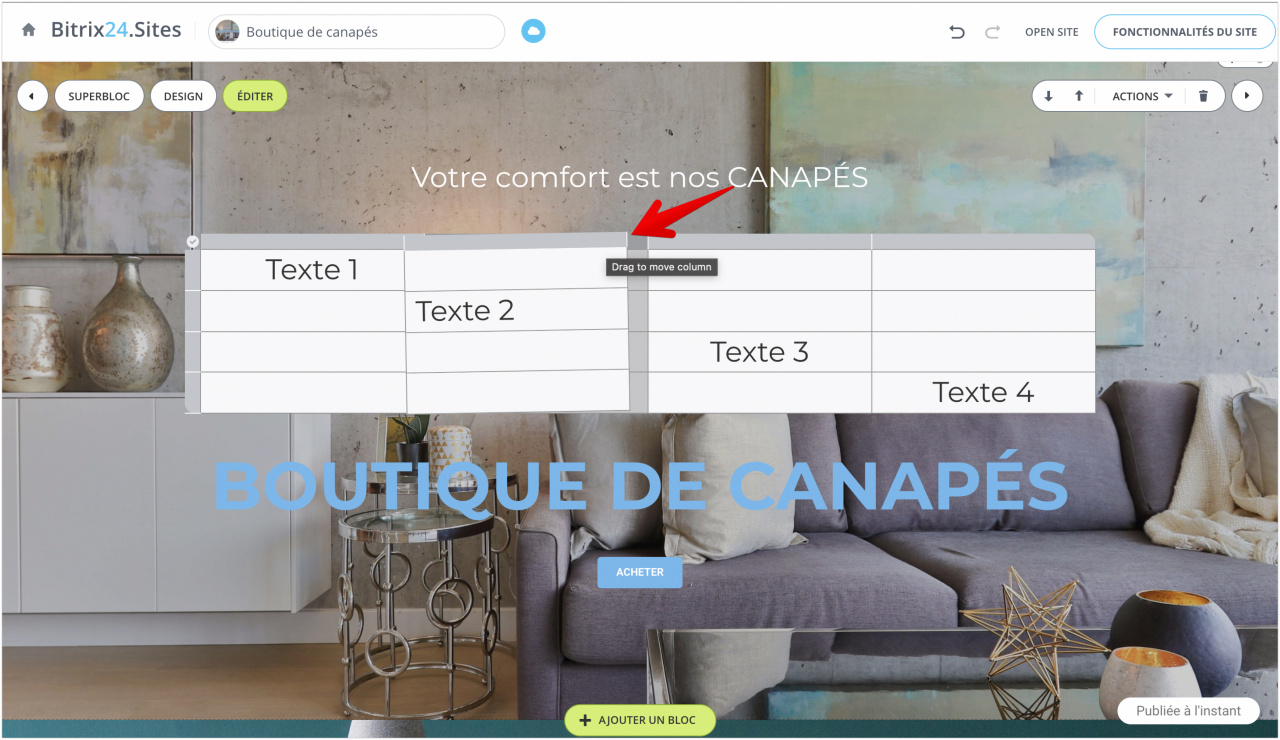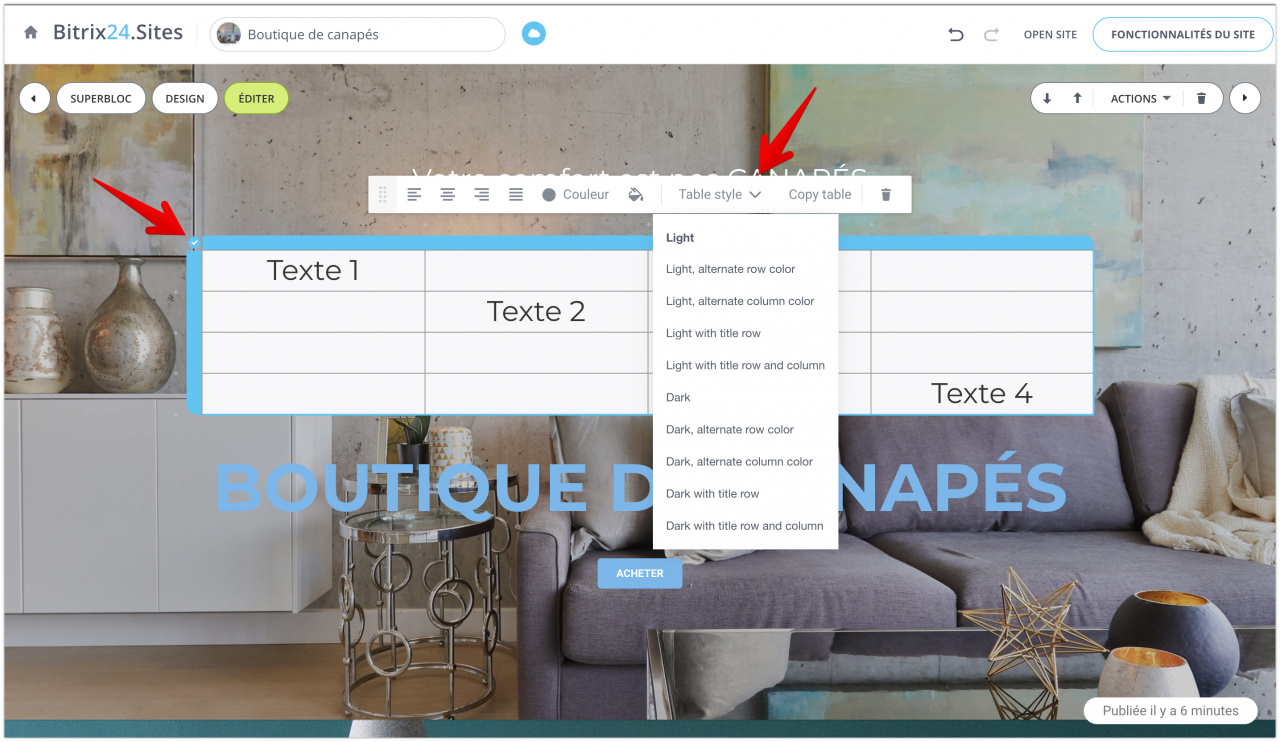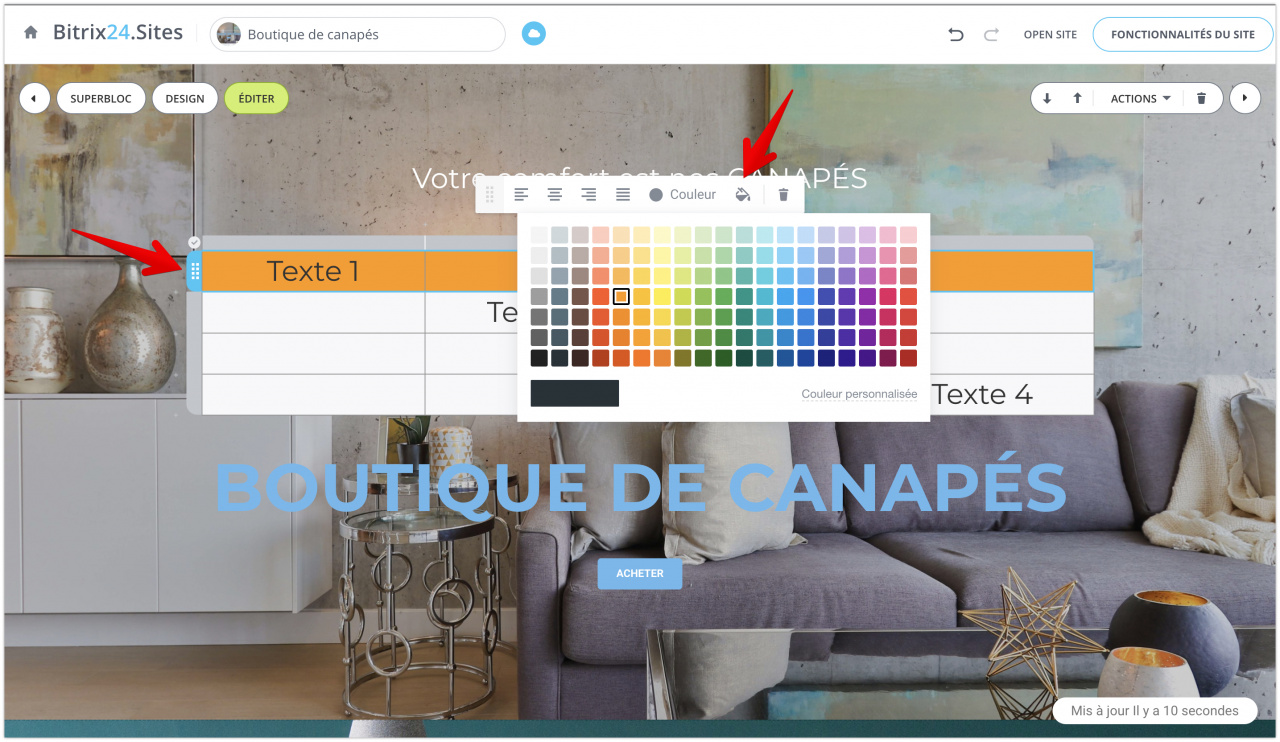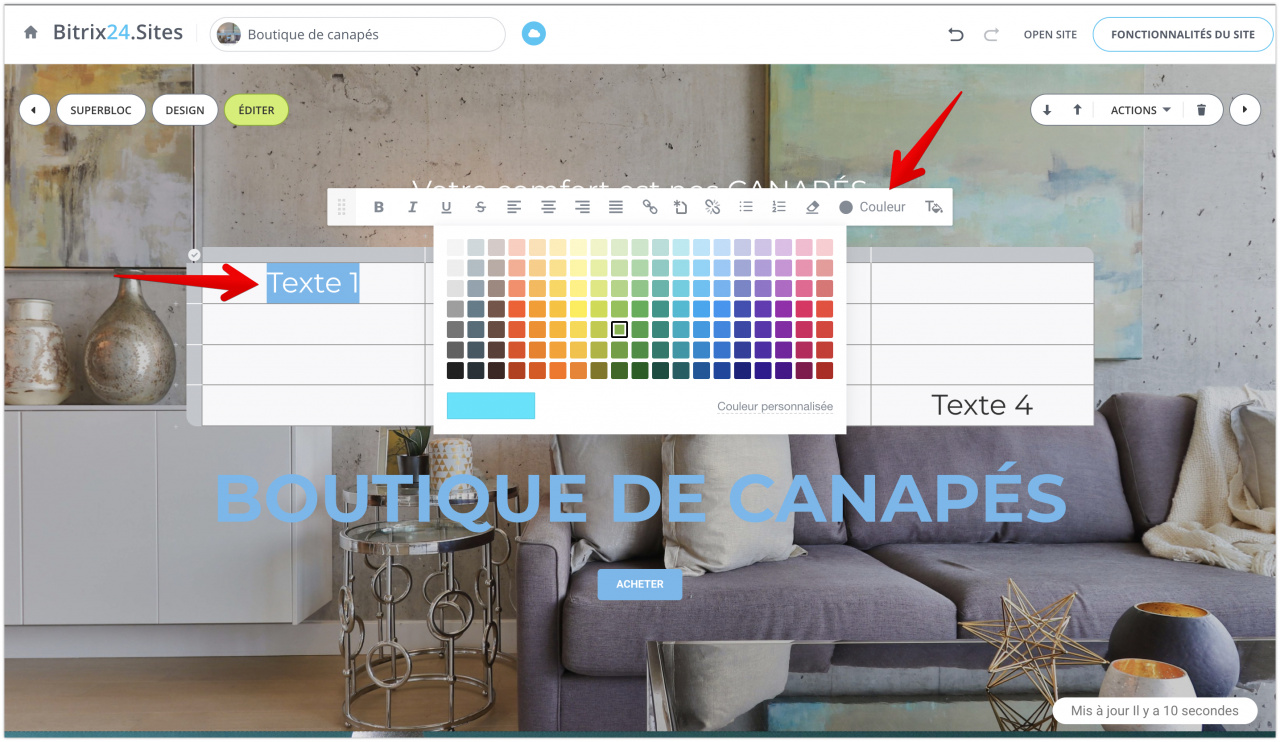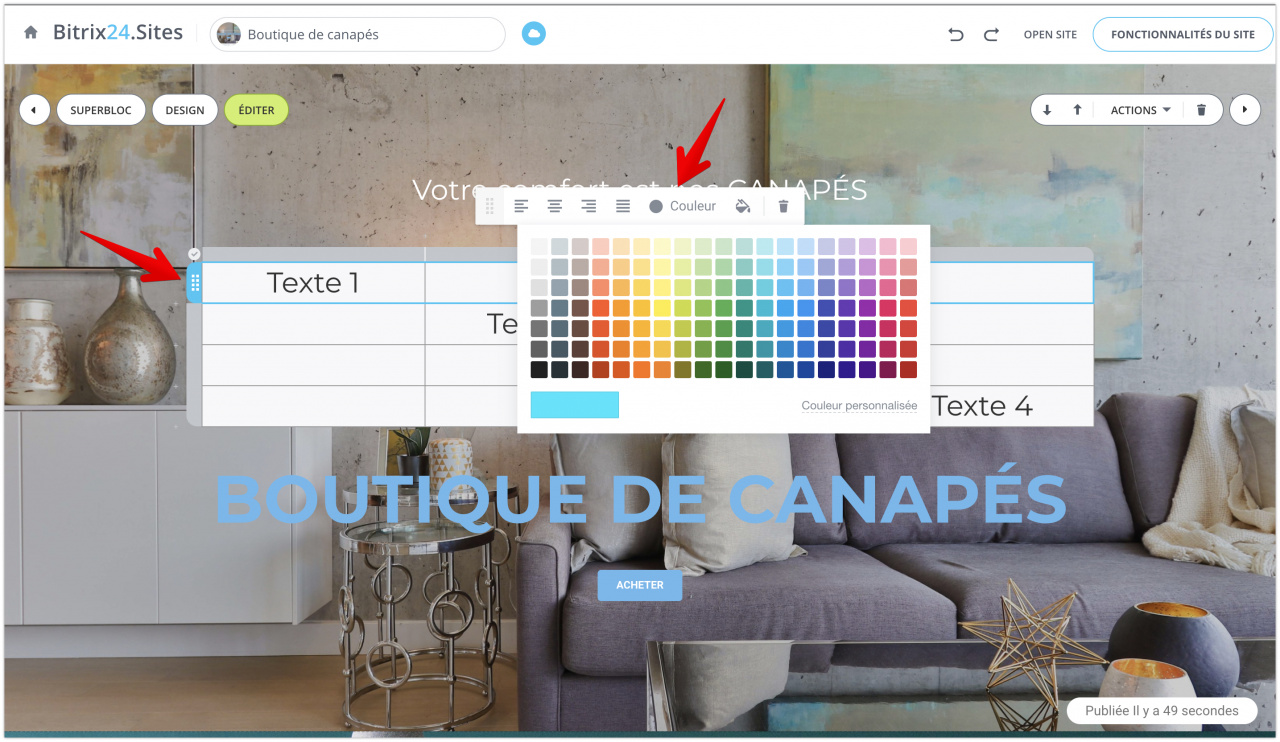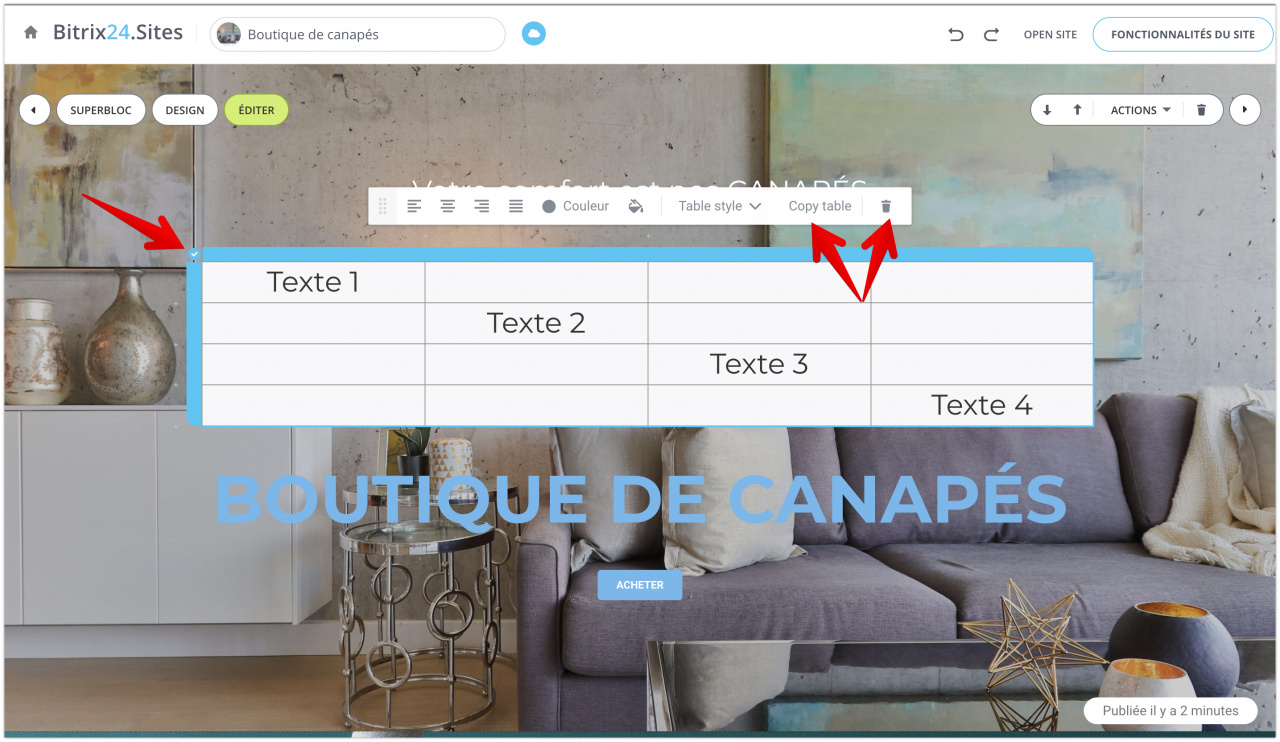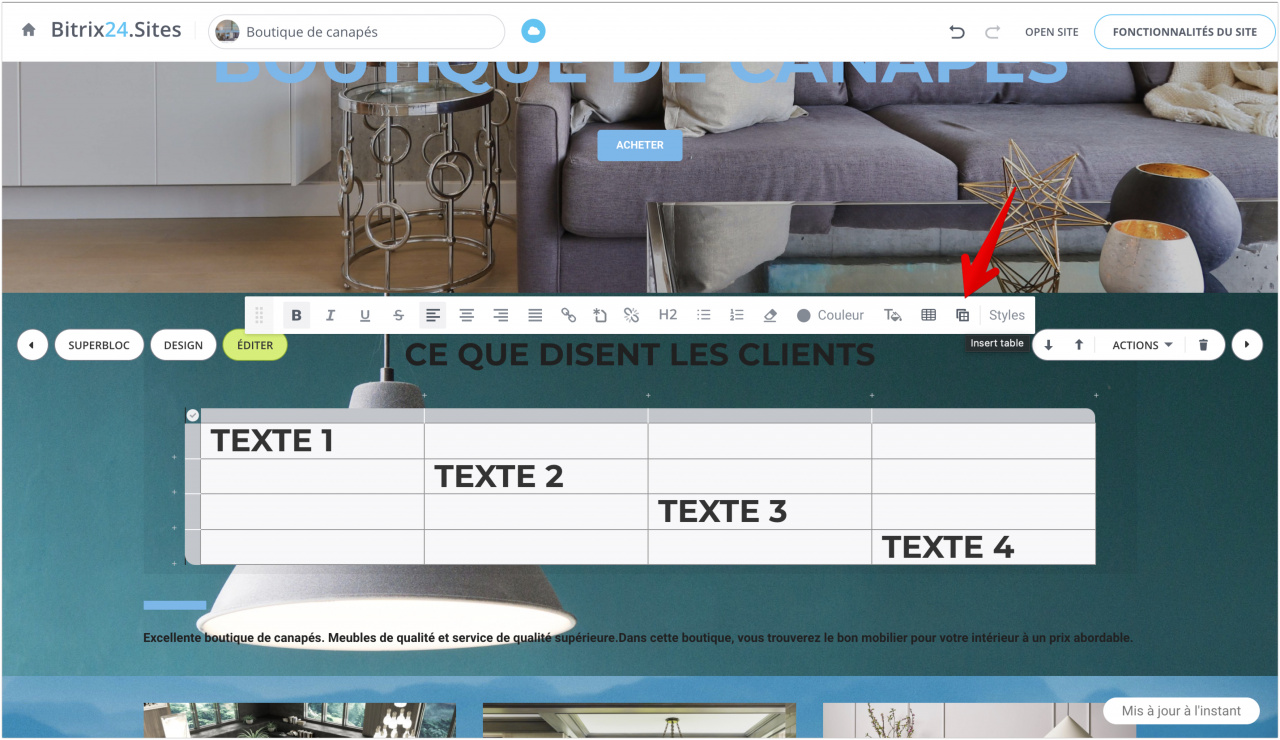Nous avons ajouté la possibilité d'utiliser des tableaux sur des sites web, des boutiques en ligne et des bases de connaissances. Ils sont adaptés à l'affichage de diverses données structurées.
Comment ajouter un tableau
Ouvrez la page du site web dans l'éditeur et sélectionnez l'endroit où vous souhaitez placer le tableau.
Comment ajouter un tableau à un superbloc
Dans la barre d'action, cliquez sur l'image du tableau.
Par défaut, un tableau avec quatre colonnes et lignes sera créé.
Après avoir créé le tableau, vous pouvez le redimensionner ou le laisser inchangé.
- Si vous souhaitez ajouter des colonnes ou des lignes, cliquez sur le plus.
- Si vous souhaitez supprimer des colonnes ou des lignes, sélectionnez l'élément inutile et cliquez sur la corbeille.
Comment annuler les modifications
Paramètres et actions avec les tableaux
Dans les tableaux, vous pouvez modifier la position des colonnes et des lignes.
Comment déplacer des lignes et des colonnes
Les tableaux ont plusieurs styles prédéfinis qui modifient leur apparence. Et vous pouvez également personnaliser l'arrière-plan et la couleur du texte séparément.
Comment changer le style
Comment changer la couleur des cellules et du texte
Pour changer la couleur d'une ligne ou d'une colonne, cliquez dessus. Après cela, sélectionnez une couleur dans la palette.
Pour changer la couleur du texte dans une cellule spécifique, sélectionnez-la et cliquez sur le bouton Couleur.
Si vous souhaitez modifier la couleur de toute la ligne ou de la colonne, sélectionnez les éléments requis, puis cliquez sur le bouton Couleur.
Les tableaux peuvent également être copiés et supprimés. Sélectionnez l'ensemble du tableau, pour cela faire, cliquez sur la coche, puis sélectionnez l'action souhaitée.
Le tableau copié peut être collé dans un autre bloc. Sélectionnez l'emplacement souhaité puis cliquez sur la dernière icône de la barre d'action.